Omogočite ali onemogočite stran za eksperimente v Firefoxu Nightly
Omogočite ali onemogočite stran eksperimentov v Firefoxu Nightly
Mozilla je posodobila Nightly različico brskalnika Firefox z novo stranjo 'Nightly Experiments', ki omogoča da pregledate, sodelujete ali izstopite iz testiranja novih funkcij v najnovejšem Firefoxu s pomočjo prijaznega uporabnika vmesnik.

Firefox je priljubljen spletni brskalnik z lastnim mehanizmom za upodabljanje, kar je zelo redko v svetu brskalnikov, ki temeljijo na Chromiumu. Od leta 2017 ima Firefox Quantum motor, ki je opremljen z izpopolnjenim uporabniškim vmesnikom s kodnim imenom "Photon". Brskalnik ne vključuje več podpore za dodatke, ki temeljijo na XUL, zato so vsi klasični dodatki opuščeni in nezdružljivi. Glej Mora imeti dodatke za Firefox Quantum.
Oglas
Zahvaljujoč spremembam v motorju in uporabniškem vmesniku je brskalnik neverjetno hiter. Uporabniški vmesnik Firefoxa je postal bolj odziven in se tudi opazno hitreje zažene. Motor upodablja spletne strani veliko hitreje kot kadar koli v dobi Gecko.
Od tega pisanja je zadnja stabilna različica Firefoxa 78.0.1. Preveri vse spremembe, uvedene v Firefoxu 78.
Mozilla tudi nenehno izboljšuje uporabnike Nightly. Obstaja veliko oboževalcev Firefoxa, ki imajo nameščen Nightly poleg veje Stable. Nekateri ga uporabljajo celo kot svoj primarni spletni brskalnik, čeprav je z vidika stabilnosti aplikacije slaba ideja. Za poenostavitev postopka testiranja funkcij je Mozilla dodala novo stran Nightly Experiments v nastavitve Nightly.
Če želite odpreti stran Nightly Experiments v Firefoxu Nightly,
- Odprite Firefox Nightly.
- Odprite meni (Alt + F)
- Kliknite na Možnost predmet.

- Na levi kliknite Nočni eksperimenti.

Tam lahko omogočite (označite) ali onemogočite (počistite) funkcije, ki so na voljo za testiranje.
Če vam zgornja stran v Nightlyju ni vidna ali pa jo želite skriti, obstaja posebna možnost about: config, ki jo lahko uporabite za to.
Če želite omogočiti ali onemogočiti stran eksperimentov v Firefoxu Nightly,
- Odprite Firefox Nightly.
- Vnesite
o: konfiguracijiv naslovno vrstico in potrdite svojo namero.
- Vrsta
brskalnik.preferences.eksperimentalnov iskalnem polju. - Nastavite
brskalnik.preferences.eksperimentalnomožnost zapravza izdelavo strani vidno. - V nasprotnem primeru nastavite
brskalnik.preferences.eksperimentalnomožnost zanapačnodo skrij stran Poskusi.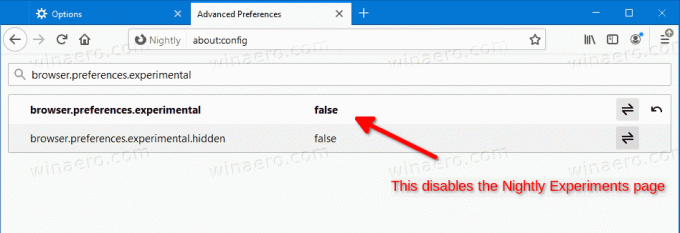
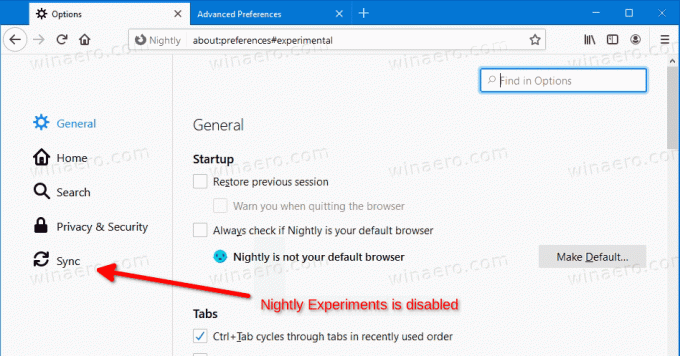
To je to.



